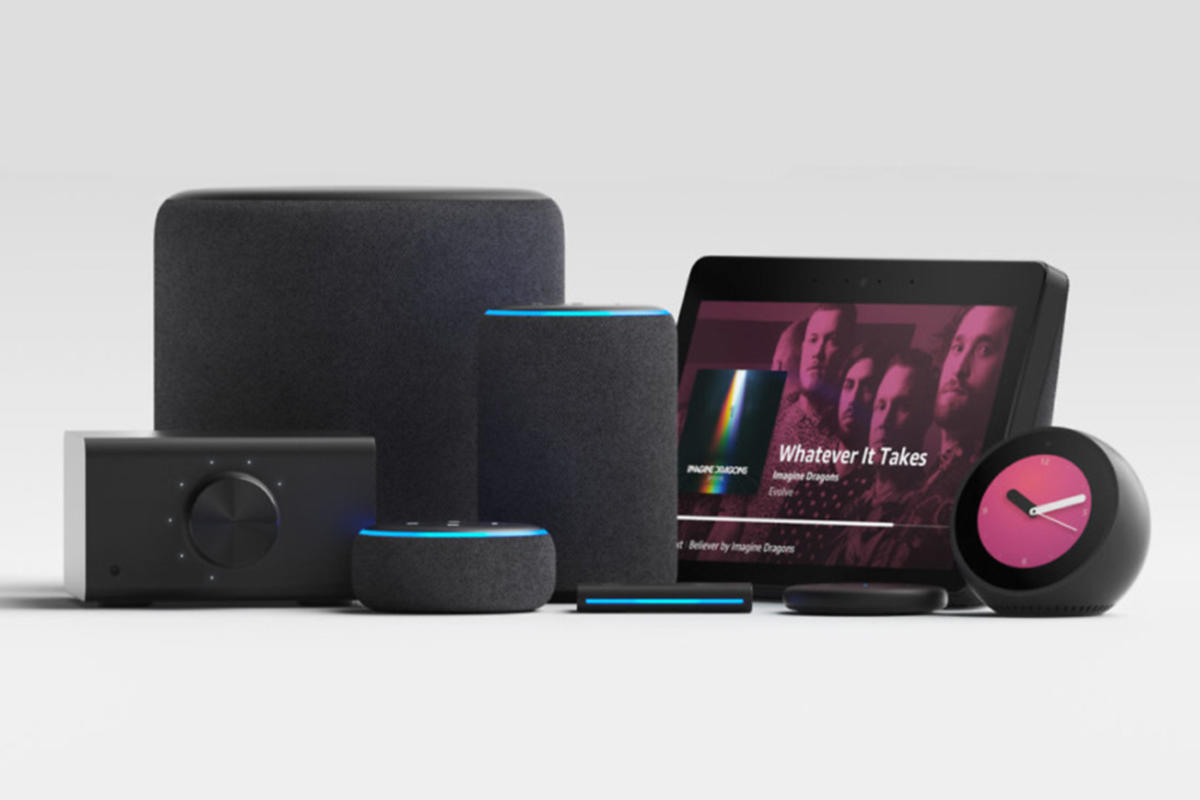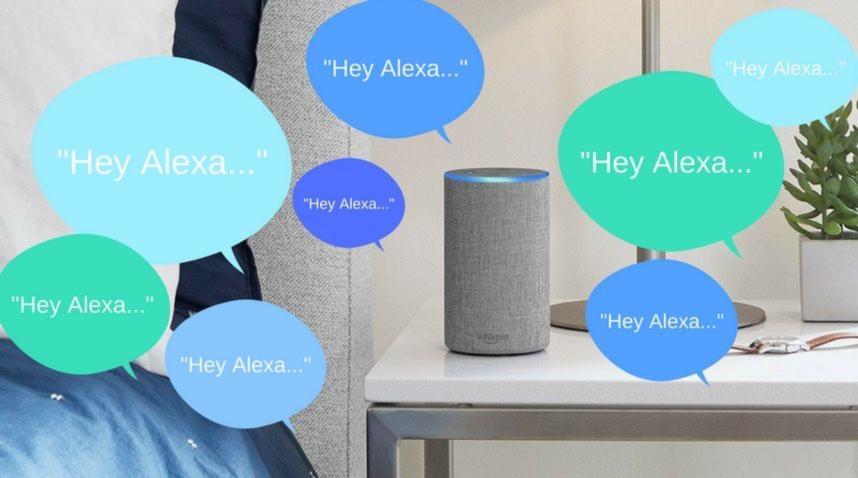Gli utenti che utilizzano Alexa quotidianamente sono ormai tantissimi e tutti desiderano imparare nuovi comandi in grado di semplificare la gestione delle “cose da fare”. In particolare, in questa guida, andremo a vedere tutti i metodi disponibili per creare e modificare una lista della spesa con l’assistente di Amazon.
Creare una nuova lista della spesa
Per creare una nuova lista della spesa si potranno eseguire due diverse operazioni, una basata sull’utilizzo della voce e l’altra sull’utilizzo dell’applicazione per smartphone o tablet.
Creare una lista della spesa a voce
Nel primo caso sarà sufficiente richiamare l’assistente e ripetere la seguente frase.
“Alexa, crea una nuova lista spesa”
In questo modo, l’assistente creerà immediatamente una nuova lista vuota denominata “Spesa” e risponderà chiedendo all’utente quali elementi aggiungere. Ad ogni elemento aggiunto, Alexa riattiverà il microfono per ricevere nuovi elementi finché non verrà pronunciato il comando “Stop”, che bloccherà il processo di memorizzazione degli elementi.
Creare una lista della spesa con l’app
Per sfruttare il metodo “manuale” invece, bisognerà effettuare il download dell’applicazione di Alexa sul proprio dispositivo mobile. Nel caso in cui quindi non fosse già presente, vi invitiamo a scaricarla dallo store di riferimento (App Store o Play Store).
- Aprire l’app “Alexa” su smartphone o tablet
- Accedere al menu laterale cliccando sul tasto in alto a sinistra
- Continuare con “Liste”
- Cliccare su “Crea lista” (la lista della spesa potrebbe essere già presente di default, in questo caso non servirà crearla nuovamente)
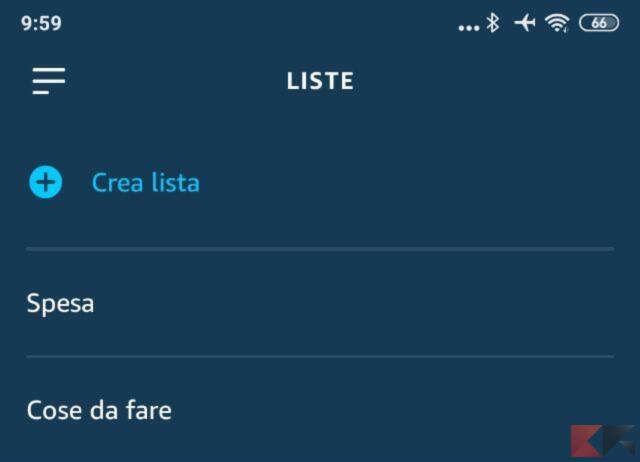
- Aggiungere un titolo (nel nostro caso “Spesa”)
- Cliccare sul tasto “+” per aggiungere un nuovo elemento
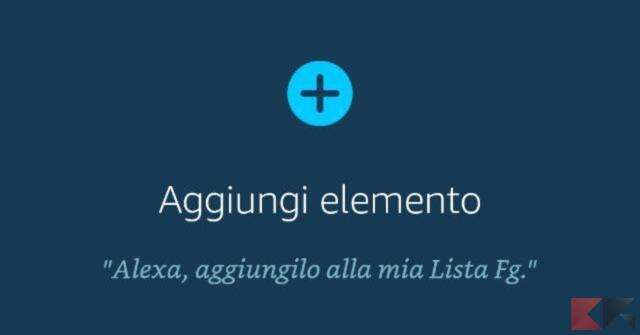
Modificare la lista della spesa
Una volta creata, la lista si potrà ovviamente modificare andando ad aggiungere ulteriori elementi o a rimuovere quelli inutili. Anche in questo caso sia tramite voce che con comandi manuali.
Modificare la lista della spesa a voce
Proprio come si potrebbe chiaramente immaginare, per aggiungere a voce un nuovo elemento alla lista creata, bisognerà sostanzialmente ripetere il seguente comando.
“Alexa, aggiungi [nome elemento] alla lista spesa”
Purtroppo si potrà aggiungere un solo elemento alla volta e per ognuno bisognerà ripetere lo stesse comando.
Nel caso in cui si desideri invece rimuovere un elemento, il comando dovrà essere il seguente.
“Alexa, rimuovi [nome elemento] dalla lista spesa”
Infine, l’assistente di Amazon sarà anche in grado di leggere l’intera lista, scegliendo se considerare anche gli elementi completati o solo quelli ancora attualmente in lista.
“Alexa, cosa c’è nella lista spesa”
Modificare la lista della spesa con l’app
Tutte le operazioni appena viste, potranno essere controllate anche dall’applicazione mobile. Prima di tutto però, bisognerà visualizzarla.
- Aprire l’app “Alexa” su smartphone o tablet
- Accedere al menu laterale cliccando sul tasto in alto a sinistra
- Continuare con “Liste”
- Selezionare la lista “Spesa”
Fatto questo, si potrà cliccare su “Aggiungi elemento” per arricchire la lista, selezionare gli elementi “acquistati” con il cerchietto vuoto alla sinistra del nome oppure, effettuando uno swipe da destra verso sinistra, eliminare l’elemento o ricercarlo su Amazon con “Altro”.
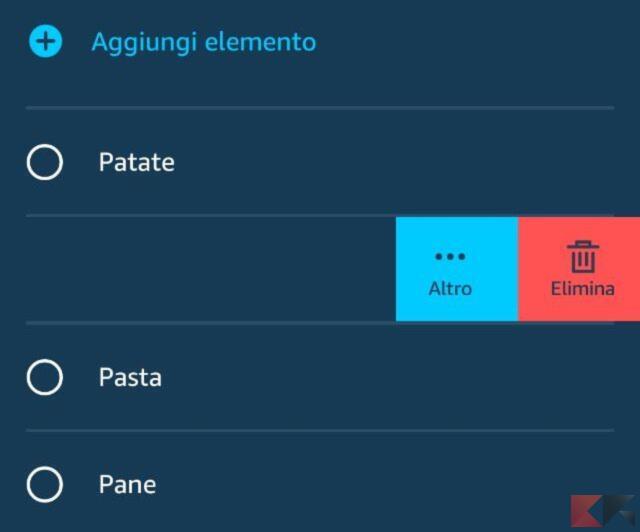
Dubbi o problemi? Vi aiutiamo noi
Puoi scoprire contenuti esclusivi ed ottenere supporto seguendo i canali Youtube, TikTok o Instagram del nostro fondatore Gaetano Abatemarco. Se hai Telegram vuoi rimanere sempre aggiornato, iscriviti al nostro canale Telegram.